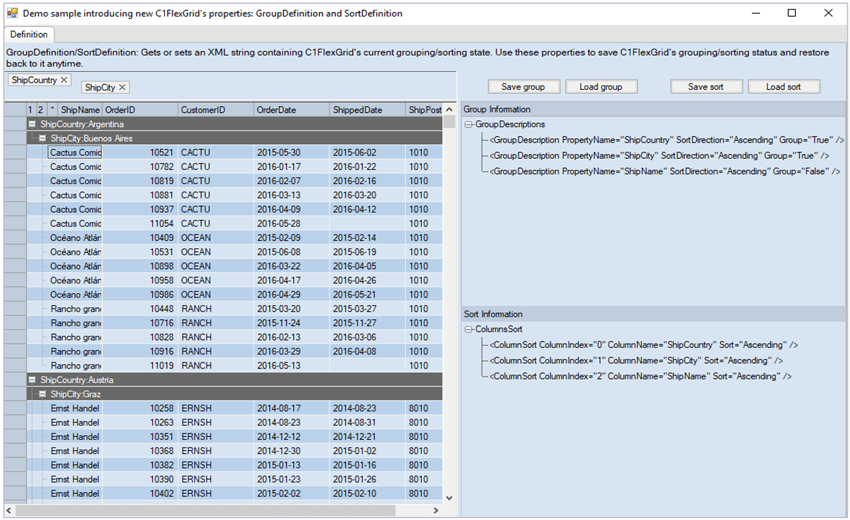(一)概述
在此前的ComponentOne中,我們爲C1FlexGrid(最快,最靈活的.Net數據網格控件)添加了一個非常強大的動態分組功能。 隨着ComponentOne Enterprise 2018v3版本的正式發佈,ComponentOne For WinForm 中的C1Flexgrid又向前推進了兩個新屬性:GroupDefinition和SortDefinition。
GroupDefinition和SortDefinition的用例
目前,C1FlexGrid允許您在GroupPanel上拖動列,實現在運行時執行分組。 但是,如果您希望將網格再次恢復到相同的分組狀態,該怎麼辦? 例如,如果您需要按區域分析銷售信息,則可以將Country和City列拖到GroupPanel,對數據進行分類並分析信息。 但是,如果其他人必須執行相同的分析,或者您需要在下次訪問時繼續從同一狀態繼續,則您希望C1Flexgrid以特定間隔保存您的分類,然後將網格恢復爲相同狀態。這就是GroupDefinition屬性派上用場的地方。
同樣,如果需要以動態預定義排序狀態設置網格,則SortDefinition是您應該查找的屬性。
如何使用這兩個新屬性
1、GroupDefinition:獲取/設置包含C1FlexGrid分組狀態的XML格式的字符串。
Save:使用GroupDescriptions屬性對網格進行分組或通過在C1FlexGridGroupPanel上拖動列後,可以使用GroupDefinition屬性保存C1FlexGrid的分組狀態,如下所示:
Properties.Settings.Default.GroupInfo = _flexgrid.GroupDefinition;
此屬性以XML格式保存組信息,如下所示:
<GroupDescriptions> < GroupDescription PropertyName = "ShipCountry" SortDirection = "Ascending" Group = "True" /> < GroupDescription PropertyName = "ShipCity" SortDirection = "Ascending" Group = "True" /> < GroupDescription PropertyName = "ShipName" SortDirection = "Ascending" Group = "False" /> </GroupDescriptions>
Load:在用戶設置等某個位置保存狀態後,您可以通過分配“組定義”屬性來使用此信息加載相同的組狀態,如下所示:
_flexgrid.GroupDefinition = Properties.Settings.Default.GroupInfo;
2、SortDefinition:獲取/設置包含C1FlexGrid排序狀態的XML字符串。
Save:在對單個/範圍的網格列進行排序後,通過設置列的Sort屬性或單擊列標題,可以使用SortDefinition屬性保存C1FlexGrid的排序狀態,如下所示:
Properties.Settings.Default.SortInfo = _flexGrid.SortDefinition;
此屬性以XML格式保存組信息,如下所示:
<ColumnsSort> < ColumnSort ColumnIndex = "0" ColumnName = "ShipCountry" Sort = "Ascending" /> < ColumnSort ColumnIndex = "1" ColumnName = "ShipCity" Sort = "Ascending" /> < ColumnSort ColumnIndex = "2" ColumnName = "ShipName" Sort = "Ascending" /> </ColumnsSort>
Load:保存排序信息後,可以使用它將網格恢復爲相同的排序狀態,如下所示:
_flexgrid.SortDefinition = Properties.Settings.Default.SortInfo;